Kompresja jest jedną z najczęściej używanych funkcji komputera, wykorzystywaną zarówno do użytku osobistego, jak i biznesowego. Musimy skompresować lub rozpakować pliki, aby zmniejszyć rozmiar lub wysłać pliki pocztą elektroniczną. Dwa najbardziej popularne narzędzia do tego celu to WinZip i WinRAR, używane przez miliony. Niestety są to płatne narzędzia, a większość użytkowników preferuje darmowe narzędzia. Jednak, ponieważ prawie wszystko jest dostępne za darmo w Internecie, narzędzia do kompresji nie stanowią wyjątku. Istnieje wiele alternatywnych darmowych narzędzi innych firm dostępnych w Internecie, które pozwolą Ci kompresować pliki lub dekompresować różne formaty bez żadnych kosztów. Większość z tych narzędzi oferuje takie same funkcje, jak WinZip lub WinRAR, ale są też narzędzia, które zapewne zapewnią jeszcze lepsze funkcje.
Dostępne są narzędzia zarówno na komputery PC / Mac z systemem Windows, jak i na smartfony, wystarczy wybrać ten, który działa idealnie. Dzisiaj, mamy zamiar wymienić najlepsze alternatywy dla WinZip i WinRaR, po prostu wybierz.
WinZip i WinRAR Darmowe alternatywy
1. 7-Zip
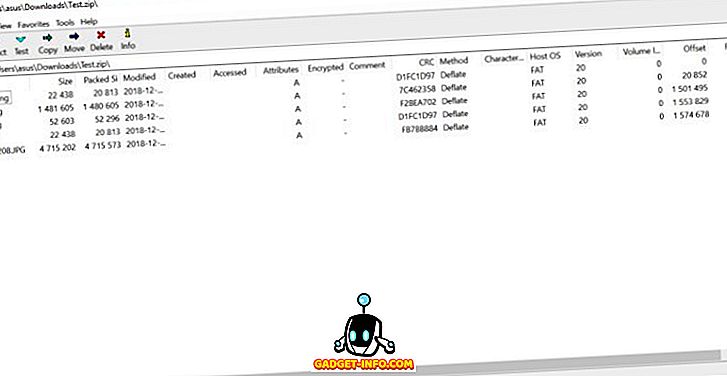
7-Zip zdecydowanie zasługuje na pierwszą wzmiankę. Jest to narzędzie open source i całkowicie darmowe. Głównym powodem, dla którego jest kochany przez tak wielu ludzi, jest wysoki współczynnik kompresji. Oferuje do 10% lepszą kompresję niż inne narzędzia, w tym WinRAR i WinZip.
Co więcej, jeśli kompresujesz do macierzystego formatu 7z, może on kompresować do 30-70%. Liczby te zależą jednak wyłącznie od rodzaju kompresowanego pliku. Możesz łatwo zip / unzip formatów, takich jak, 7z, ZIP, GZIP, RAR, TAR i WIM.
Pobierz (Windows 10, 8.1, 8 i 7)
2. B1 Free Archiver
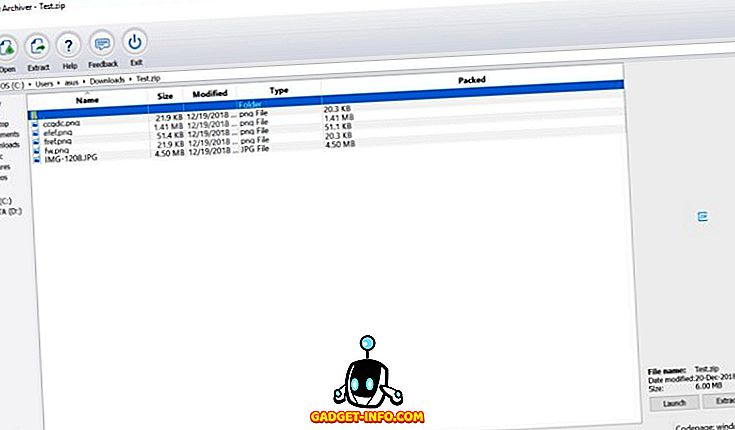
B1 Free Archiver to kolejne świetne narzędzie z bardzo profesjonalnym interfejsem. Obsługuje wiele formatów, w tym 7z, b1, zip, rar, arj, xpi, jar, txz i wiele innych. Co najważniejsze, oferuje zarówno narzędzia stacjonarne, jak i internetowe. Możesz pobrać narzędzie pulpitu, aby skompresować / rozpakować pliki w trybie offline lub użyć archiwizatora online do kompresowania / dekompresowania plików w trybie online bez pobierania oprogramowania.
Archiwizator online jest szczególnie przydatny, gdy nie można pobierać oprogramowania na komputer ze względu na ograniczenia (np. Komputer roboczy). Chociaż jest bezpłatny, ale oferuje kilka programów typu adware podczas instalacji. Bądź więc ostrożny i upewnij się, że odrzucisz wszystkie oferty, jeśli ich nie potrzebujesz.
Pobierz (Windows, Mac, Linux i Android)
3. ExtractNow 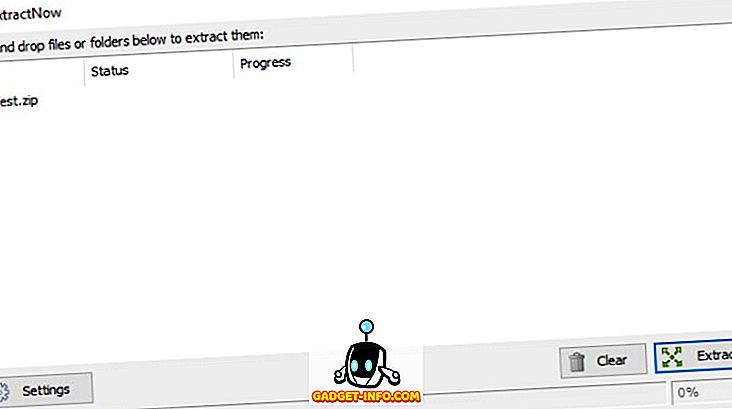
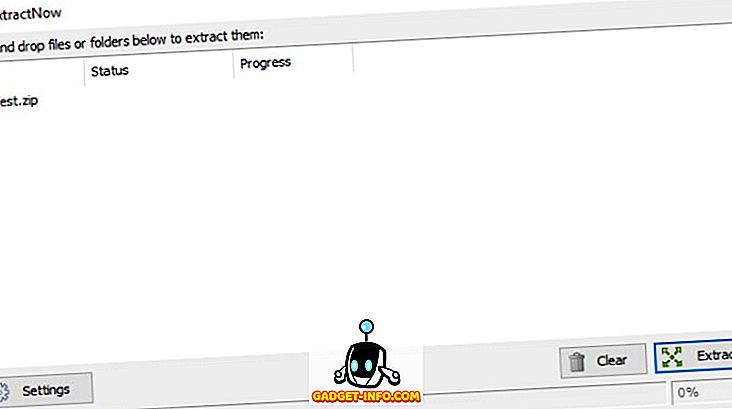
Jest to całkowicie darmowe narzędzie z bardzo prostym interfejsem. Jednak może tylko rozpakować pliki. To, co sprawia, że jest to dobry wybór, to możliwość łatwego wyodrębniania wielu plików. Możesz po prostu przeciągnąć i upuścić skompresowane pliki w interfejsie narzędzia i kliknąć "Wyodrębnij", aby wyodrębnić je wszystkie na raz.
Inne narzędzia mogą również wyodrębnić wiele plików w tym samym czasie, ale to narzędzie sprawia, że jest bardzo prosty i zapewnia, że musisz kliknąć najmniej. Podobnie jak inne narzędzia, obsługuje również wszystkie popularne formaty do wyodrębnienia.
Pobierz (Windows 10, 8.1, 8, 7 i XP)
4. jZip
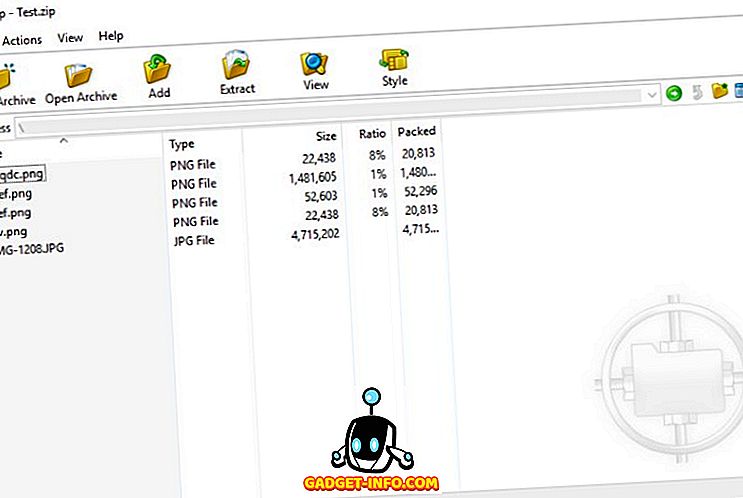
jZip to darmowe narzędzie oferujące niesamowite współczynniki kompresji podobne do 7-Zip. Obsługuje wszystkie popularne formaty, takie jak rar, zip, 7-zip, TAR i GZip. W przeciwieństwie do 7-Zip, ma prostszy interfejs z kilkoma opcjami, dzięki czemu jest idealny dla początkujących.
Nie dostaniesz wielu opcji dostosowywania, wszystko co możesz zrobić, to spakować lub rozpakować pliki z łatwością. Jest on bezpłatny, ale dodaje również pasek narzędzi zapytań jako adware podczas instalacji. Pamiętaj, aby odznaczyć te opcje podczas instalacji, jeśli nie jest to potrzebne.
Pobierz (Windows 10, 8.1, 8, 7 i XP)
5. PeaZip
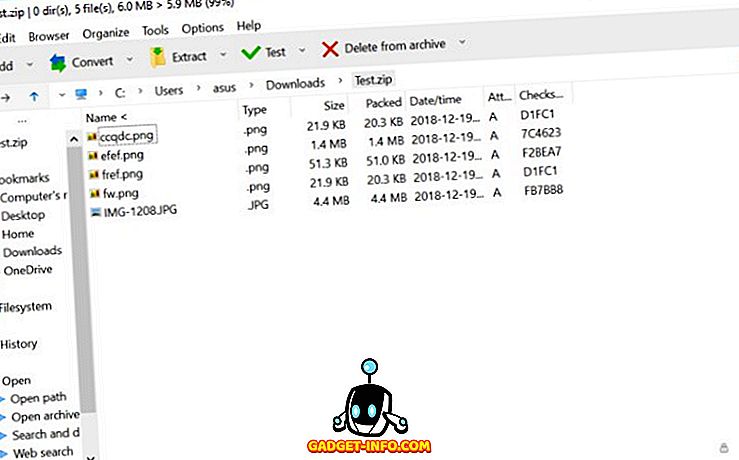
PeaZip to potężne narzędzie open source, które jest całkowicie darmowe. Może dodać potężne szyfrowanie plików, dodając pełną ochronę przed ciekawskimi oczami. Możesz z łatwością pracować na wielu plikach jednocześnie i wybierać tylko określone pliki, aby wyodrębnić z różnych plików.
Możesz także dodać potężne filtry do archiwizacji tylko wymaganych typów plików. Obsługuje wszystkie popularne formaty, takie jak 7z, XZ, BZ2, ZIP, RAR, TAR i GZ. Jeśli szukasz zamiennika 7-Zip, to to narzędzie jest świetnym zamiennikiem podobnych funkcji.
Pobierz (Windows 10, 8.1, 8, 7 i XP)
6. Archiwizacja zipa chomika 4
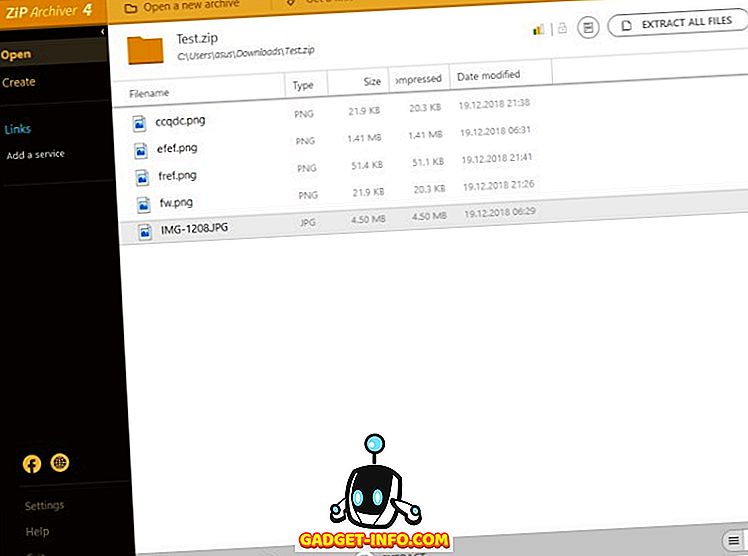
Hamster Zip Archiver 4 to darmowe narzędzie, które jest proste, ale potężne. Posiada unikalną metodę kompresji, która oferuje niesamowity współczynnik kompresji i 2 razy szybszą kompresję. Możesz wybrać poziom kompresji, jak chcesz, a także dodać ochronę hasłem, aby chronić spakowane pliki.
Obsługuje wszystkie popularne formaty kompresji, takie jak 7z, RAR, ZIP, TAR i XZ itp. Może również łączyć się z usługami w chmurze, aby zapisywać i udostępniać pliki przez Internet. Jednak będzie oferować adware podczas instalacji, należy o tym pamiętać podczas instalacji.
Pobierz (Windows 10, 8, 7 i XP)
7. Bandizip
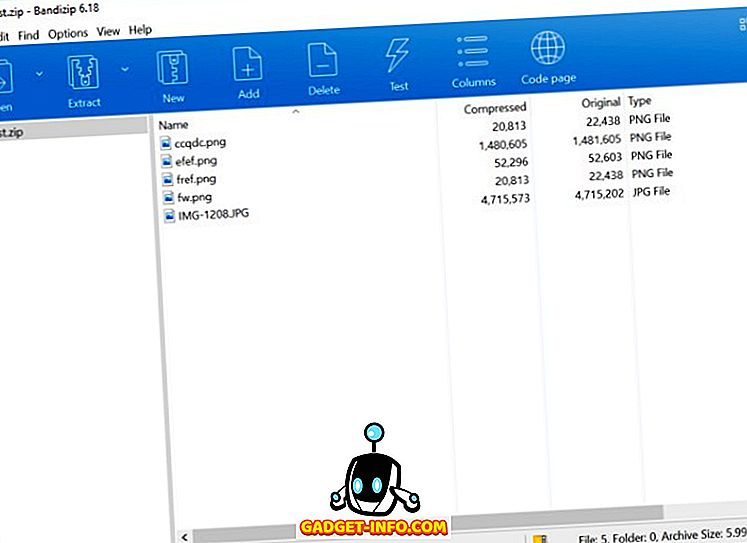
Bandizip to darmowe narzędzie bez adware lub złośliwego oprogramowania dodanego do programu. Przed otwarciem możesz skanować pliki w poszukiwaniu wirusów i obsługuje kompresję wielordzeniową. Oznacza to, że jeśli masz komputer klasy wyższej, narzędzie będzie w stanie w pełni wykorzystać wszystkie rdzenie, aby zapewnić szybszą i lepszą kompresję.
Możesz także dodać potężne szyfrowanie, takie jak AES 256 i ZipCrypto dla optymalnej ochrony.
Pobierz (Windows 10, 8.1, 8, 7 i XP)
8. Zip Extractor (rozszerzenie Chrome)
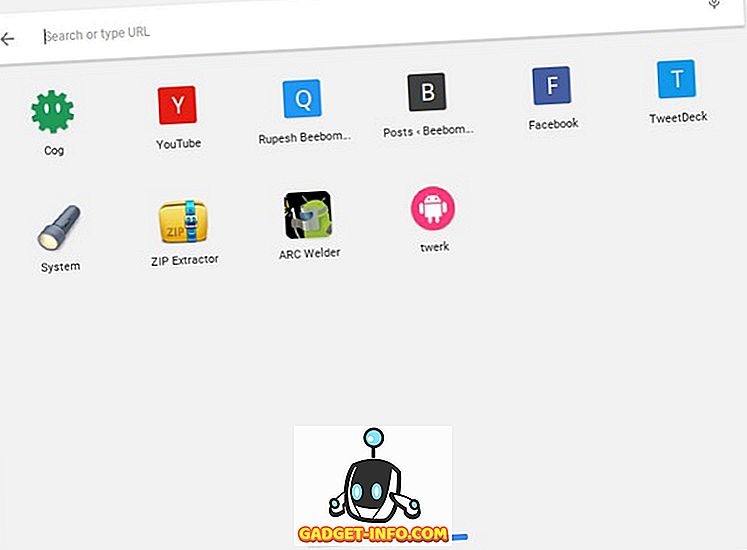
Zip Extractor to bezpłatne rozszerzenie Google Chrome, które pozwala wyodrębnić skompresowane pliki z komputera lub Dysku Google na Dysk Google. To dobre rozwiązanie, jeśli nie chcesz pobierać aplikacji na komputer i zamiast tego robić wszystko w przeglądarce.
Ma prosty interfejs i obsługuje wiele formatów kompresji. Będzie jednak pobierać pliki tylko na Dysk Google, a nie na Twój komputer. Oferuje łatwe opcje udostępniania wyodrębnionych plików innym użytkownikom i można wyodrębnić wiele plików w tym samym czasie.
Zainstaluj w Chrome
WinZip i WinRAR Alternatywne aplikacje na Androida i iOS
Jeśli chcesz korzystać z narzędzi do kompresji i dekompresji w podróży, możesz także pobrać kilka opcji WinZip i WinRAR na Androida i iPhone'a.
9. Zip & RAR File Extractor (aplikacja iOS)
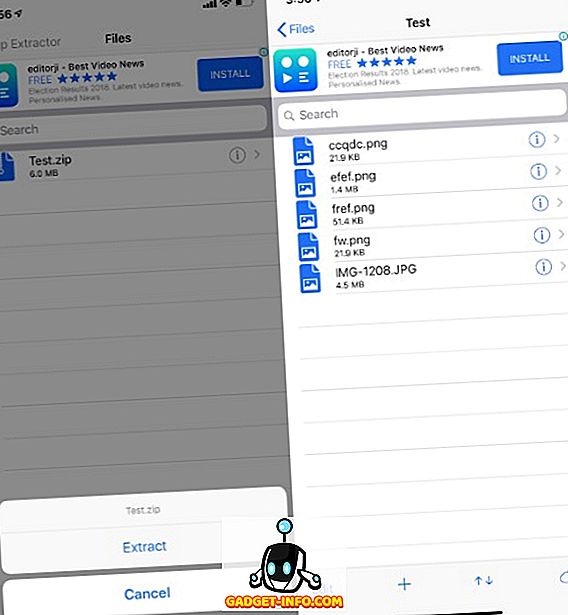
Jeśli szukasz ekstraktora plików .zip i .rar na iOS, warto sprawdzić "Ekstraktor plików Zip & RAR". Jest to bezużyteczna aplikacja na iOS, która pozwala wyodrębniać pliki .zip lub .rar na iOS. Jest to również jedna z najprostszych aplikacji do użycia. Podczas testów mogłem łatwo wyodrębnić plik .zip i utworzyć archiwum w ciągu kilku minut. W rzeczywistości można również tworzyć zaszyfrowane pliki zip, które są po prostu niesamowite.
Pobierz Zip & RAR File Extractor (bezpłatny)
10. RAR
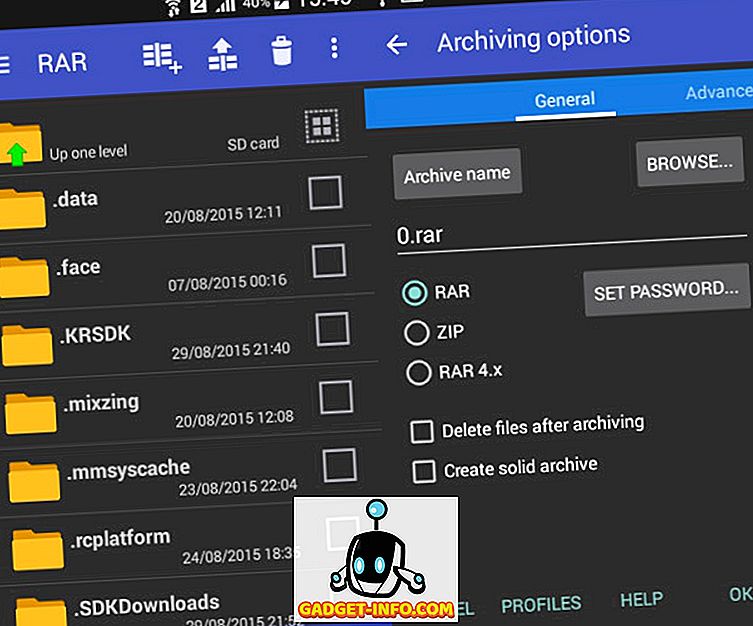
RAR to w pełni funkcjonalna aplikacja na Androida obsługująca wiele formatów, takich jak Zip, RAR, TAR, BZ2, GZ i ARJ. Ma wbudowany podstawowy menedżer plików, który szuka plików i dodaje je do aplikacji. Możesz dodać wiele plików, a także szyfrować pliki dla maksymalnej ochrony.
Można również naprawić uszkodzone pliki (jeśli można je naprawić) za pomocą polecenia naprawy tego narzędzia. Jest to aplikacja obsługiwana przez reklamy i możesz pozbyć się reklam, płacąc i wyłączając funkcję w opcjach. Aplikacja może również wykorzystywać wiele rdzeni dla maksymalnej prędkości kompresji.
zainstalować
11. Prosty Unrar
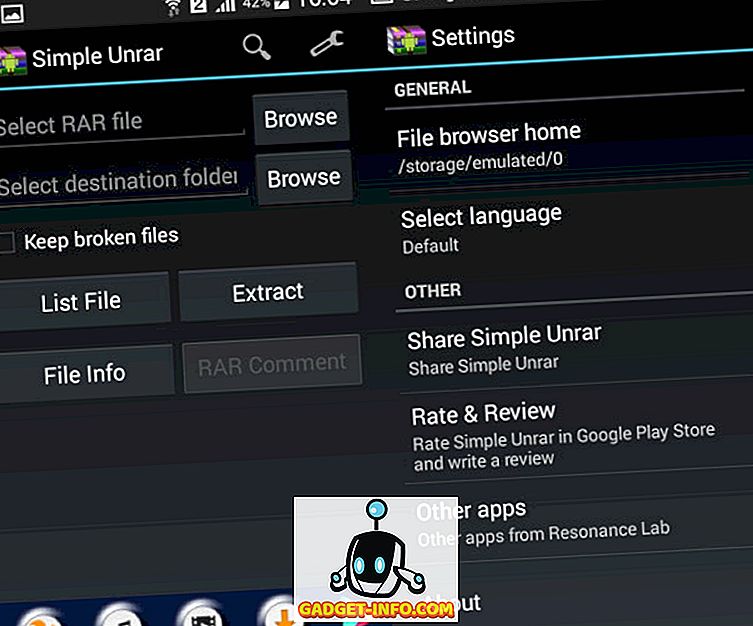
Jak sama nazwa wskazuje, Simple Unrar to prosta aplikacja, która jest tworzona tylko w celu wyodrębnienia plików .rar. Jeśli koncentrujesz się głównie na wydobywaniu plików .rar, to jest to świetna aplikacja, ponieważ oferuje niesamowite funkcje do tego celu. Aplikacja obsługuje reklamy i może obsługiwać pliki .rar do wersji 5.
Interfejs jest również prosty, możesz łatwo przeglądać i wyodrębniać pliki RAR o wielkości do 2 GB. Możesz bezpośrednio wyodrębnić pliki z załączników wiadomości e-mail, a aplikacja może zachować uszkodzone pliki, aby nie przeszkadzać w przetwarzaniu bieżących plików.
zainstalować
Mam nadzieję, że ten artykuł pomoże ci znaleźć najlepsze narzędzie WinRAR i WinZIP. Jeśli masz inne sugestie, daj nam znać w sekcji komentarzy.









